PS照片:色阶调整发灰照片
摘要:简介:本例介绍使用PS的色阶调整发灰照片,主要讲解运用调整色阶、色彩平衡、调整曲线、色相/饱和度等手段完成最终效果,希望能给朋友们带来帮助~...
简介:本例介绍使用PS的色阶调整发灰照片,主要讲解运用调整色阶、色彩平衡、调整曲线、色相/饱和度等手段完成最终效果,希望能给朋友们带来帮助~~
原图:

效果图:

第一步:打开图片,观察直方图:图中红圈出,说明亮部和暗部匀无细节
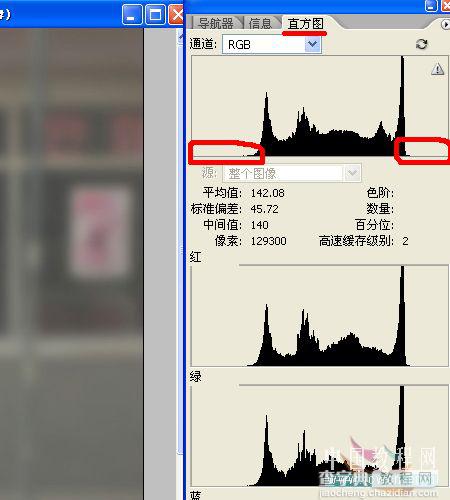
第二步:创建色阶调整层(此处也可用自动色阶,自动色阶对好多图片会起到很好的作用).方法如图所示:按住红圈中的滑块向箭头方向移动
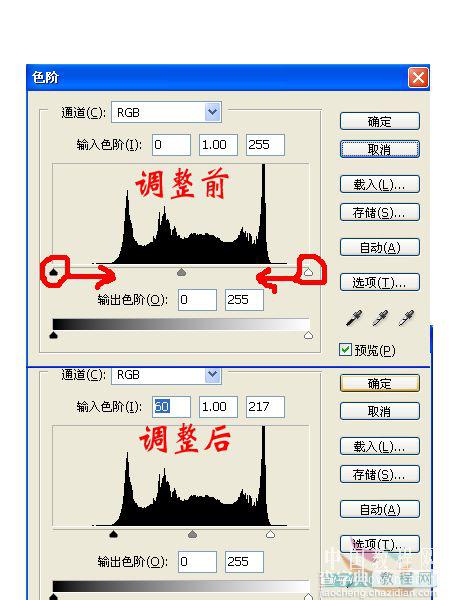
第三步:创建色彩平衡调整层:对阴影高光分别进行调整
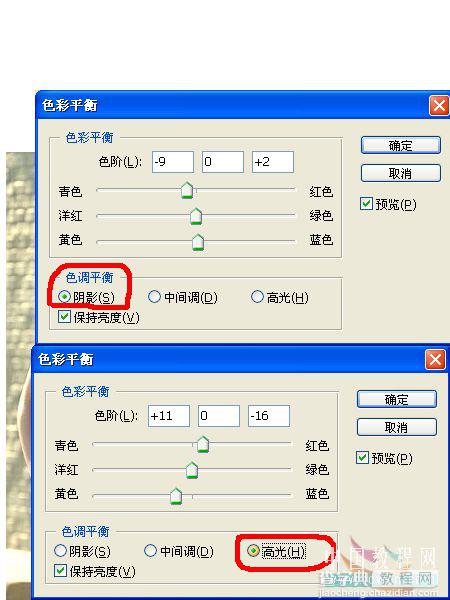
第四步:用曲线来提亮皮肤,添加蒙板后察出不需提亮部分

第五步:盖印图层,进行适当的磨皮修饰
第六步:色相和饱和度
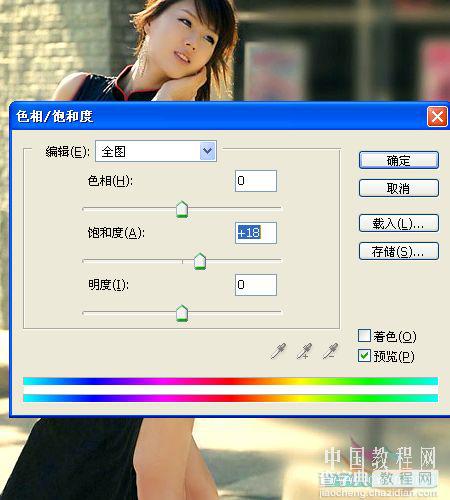
原图和效果图的对比:

【PS照片:色阶调整发灰照片】相关文章:
下一篇:
PS教程:普通照片转换为夜景照片
